Git - это распределенная система управления версиями, которая широко используется в разработке программного обеспечения. Она позволяет управлять изменениями в исходном коде, отслеживать историю изменений и сотрудничать с другими разработчиками. Однако, иногда возникает необходимость изменить ссылку на репозиторий Git, например, когда вы хотите перенести ваш проект на другой сервер или изменить его URL-адрес.
В этой статье я расскажу вам о пошаговой инструкции, как изменить ссылку на репозиторий Git. Следуя этим шагам, вы сможете успешно перенести ваш проект на новый сервер или обновить URL-адрес вашего репозитория.
Шаг 1: Откройте терминал или командную строку и перейдите в директорию вашего проекта, используя команду "cd".
Шаг 3: Введите команду "git remote set-url origin <новая ссылка>", чтобы изменить ссылку на репозиторий. Замените "<новая ссылка>" на URL-адрес вашего нового репозитория.
Шаг 4: Проверьте изменения, введя команду "git remote -v". Вы должны увидеть новую ссылку на ваш репозиторий.
Теперь вы успешно изменили ссылку на репозиторий Git! Вы можете продолжать работу над вашим проектом с новым URL-адресом репозитория. Помните, что изменение ссылки на репозиторий может повлиять на других разработчиков, работающих над этим проектом, поэтому будьте осторожны и предупредительны при изменении URL-адреса!
Удачи в вашем развитии как разработчика и проектов в Git!
Изменение ссылки на репозиторий Git: пошаговая инструкция

Иногда бывает нужно изменить ссылку на репозиторий Git, например, если вы перенесли проект на другой хостинг или просто решили изменить адрес вашего репозитория. В этой пошаговой инструкции мы рассмотрим, как это сделать.
Шаг 1: Откройте терминал или командную строку в вашем проекте.
Шаг 2: Введите команду git remote -v, чтобы увидеть список всех текущих удаленных репозиториев.
Шаг 3: Вы увидите список удаленных репозиториев в формате:
origin https://github.com/username/repo.git
где origin - это имя удаленного репозитория, а https://github.com/username/repo.git - это текущая ссылка на репозиторий.
Шаг 4: Чтобы изменить ссылку на репозиторий, введите команду:
git remote set-url origin https://new-repo-url.git
где origin - это имя удаленного репозитория, а https://new-repo-url.git - это новая ссылка на репозиторий. Замените new-repo-url на фактическую ссылку на ваш репозиторий.
Шаг 5: Проверьте, что ссылка на репозиторий изменилась, введя команду git remote -v снова. Теперь вы должны увидеть новую ссылку.
И это все! Теперь вы знаете, как изменить ссылку на репозиторий Git. Не забудьте проделать эту операцию на всех локальных копиях репозитория, если они есть.
Открытие репозитория в Git

Чтобы начать работу с репозиторием в Git, первым шагом необходимо открыть его на своем компьютере. В данном разделе представлены пошаговые инструкции по открытию репозитория в Git.
1. Откройте консоль Git Bash на своем компьютере. Для этого можно найти ярлык Git Bash на рабочем столе или в меню «Пуск».
2. Перейдите в папку, в которую хотите клонировать репозиторий. Для этого используйте команду cd в Git Bash. Например, если вы хотите клонировать репозиторий в папку "Projects", выполните следующую команду:
cd Projects3. Скопируйте URL адрес репозитория, который вы хотите открыть в Git. Обычно это HTTPS или SSH URL адрес.
4. Вернитесь в консоль Git Bash и выполните команду git clone, указав скопированный URL адрес репозитория. Например:
git clone https://github.com/username/repository.gitГде username - ваше имя пользователя на GitHub, а repository - имя репозитория.
5. Нажмите клавишу Enter и Git склонирует репозиторий на ваш компьютер. Все файлы и история изменений будут загружены в папку, в которую вы выполнили команду.
Теперь вы успешно открыли репозиторий в Git и готовы начать работу с ним. В следующих разделах вы узнаете, как вносить изменения в репозиторий, коммитить и пушить изменения.
Выбор пункта "Настройки" в репозитории
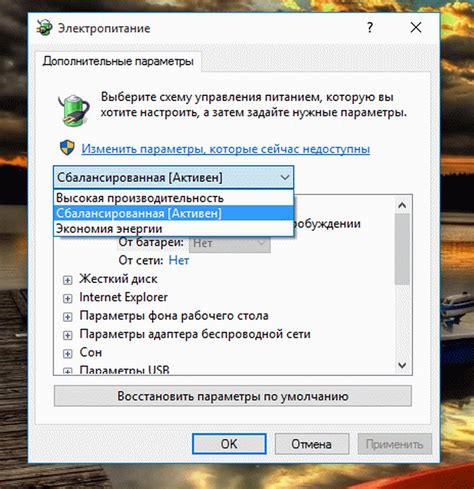
Чтобы изменить ссылку на репозиторий Git, вам необходимо перейти в настройки репозитория. Для этого выполните следующие шаги:
- Откройте репозиторий, ссылку на который вы хотите изменить.
- В верхнем меню репозитория найдите и нажмите на вкладку "Настройки".
- В открывшемся разделе "Настройки" вы найдете различные опции и параметры, связанные с вашим репозиторием.
Выбрав пункт "Настройки", вы сможете изменить различные параметры репозитория, включая настройки безопасности, уведомления, ветки и другие важные аспекты. Обратите внимание, что доступ ко многим настройкам может быть ограничен, в зависимости от ваших прав доступа к репозиторию.
Приступайте к изменению ссылки на репозиторий, следуя дальнейшим инструкциям и находящимся в "Настройках" опциям.
Изменение ссылки на репозиторий Git
Если вам нужно изменить ссылку на ваш репозиторий Git, то вам понадобится выполнить несколько простых шагов:
Шаг 1: Откройте терминал или командную строку и перейдите в директорию вашего локального репозитория.
Шаг 2: Введите команду git remote set-url origin новая_ссылка, где новая_ссылка - это новый URL для вашего репозитория.
Шаг 4: Вы можете также проверить корректность ссылки, попробовав выполнить команду git fetch. Если команда завершается без ошибок, то новая ссылка на репозиторий была успешно установлена.
Теперь вы знаете, как изменить ссылку на репозиторий Git. Помните, что при изменении ссылки все удаленные команды, такие как git push или git pull, будут относиться к новому репозиторию, поэтому будьте осторожны при выполнении этих команд.